 |
 |
|
||
 |
||||
Sjekke skriverstatus
For Windows
 Merknad:
Merknad:|
Antallet blekkpatroner og rekkefølgen de nevnes i varierer avhengig av skriveren.
|
Bruke progresjonsmåleren
Når du sender en utskriftsjobb til skriveren, åpnes progresjonsmåleren, som vist i illustrasjonen nedenfor.
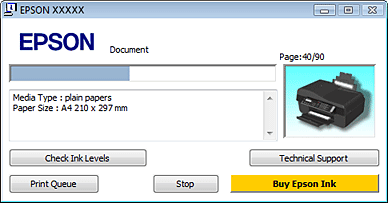
Progresjonsmåleren viser fremdriften for gjeldende utskriftsjobb og gir informasjon om skriverstatusen.
Hvis det oppstår et problem under utskrift, vises det en feilmelding i tekstboksen til progresjonsmålervinduet. Hvis du vil ha mer detaljert informasjon, klikker du Technical Support (Kundestøtte) for å få tilgang til den elektroniske Brukerhåndbok.
Hvis det er lite blekk igjen eller patronen er oppbrukt, vises knappen How to (Slik). Klikk på How to (Slik), så hjelper EPSON Status Monitor 3 deg gjennom en trinnvis prosedyre for utskifting av blekkpatroner.
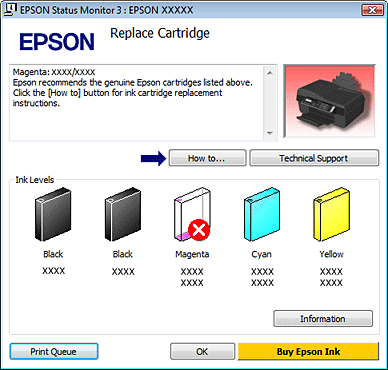
Bruke EPSON Status Monitor 3
EPSON Status Monitor 3 viser detaljert informasjon om skriverstatusen.
Du kan få tilgang til EPSON Status Monitor 3 på to måter:
Dobbeltklikk snarveisikonet for skriveren på taskbar (oppgavelinje) i Windows.
 Se Fra snarveisikonet på taskbar (oppgavelinje) hvis du vil legge til et snarveisikon på Windows taskbar (oppgavelinje).
Se Fra snarveisikonet på taskbar (oppgavelinje) hvis du vil legge til et snarveisikon på Windows taskbar (oppgavelinje).
 Se Fra snarveisikonet på taskbar (oppgavelinje) hvis du vil legge til et snarveisikon på Windows taskbar (oppgavelinje).
Se Fra snarveisikonet på taskbar (oppgavelinje) hvis du vil legge til et snarveisikon på Windows taskbar (oppgavelinje).Åpne skriverdriveren, klikk kategorien Maintenance (Vedlikehold), og klikk deretter knappen EPSON Status Monitor 3.
Når du åpner EPSON Status Monitor 3, vises vinduet nedenfor:
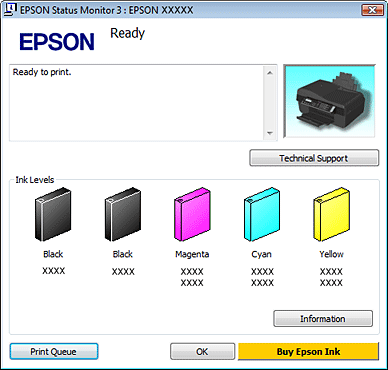
Med EPSON Status Monitor 3 kan du få følgende informasjon:
Gjeldende status:
Hvis det er lite blekk igjen eller patronen er oppbrukt, vises knappen How to (Slik) i vinduet EPSON Status Monitor 3. Når du klikker How to (Slik), vises det instruksjoner om hvordan du skifter ut blekkpatroner, og skriverhode flyttes til posisjonen for utskifting av blekkpatron.
Hvis det er lite blekk igjen eller patronen er oppbrukt, vises knappen How to (Slik) i vinduet EPSON Status Monitor 3. Når du klikker How to (Slik), vises det instruksjoner om hvordan du skifter ut blekkpatroner, og skriverhode flyttes til posisjonen for utskifting av blekkpatron.
Ink Levels (Blekknivå):
EPSON Status Monitor 3 gir en grafisk visning av blekkpatronstatusen.
EPSON Status Monitor 3 gir en grafisk visning av blekkpatronstatusen.
Information (Informasjon):
Du kan vise informasjon om de installerte blekkpatronene ved å klikke Information (Informasjon).
Du kan vise informasjon om de installerte blekkpatronene ved å klikke Information (Informasjon).
Technical Support (Kundestøtte):
Du kan få tilgang til den elektroniske Brukerhåndbok fra EPSON Status Monitor 3. Hvis det oppstår et problem, klikker du Technical Support (Kundestøtte) i vinduet EPSON Status Monitor 3.
Du kan få tilgang til den elektroniske Brukerhåndbok fra EPSON Status Monitor 3. Hvis det oppstår et problem, klikker du Technical Support (Kundestøtte) i vinduet EPSON Status Monitor 3.
Print Queue (Utskriftskø):
Du kan vise Windows Spooler (Windows utskriftskø) ved å klikke Print Queue (Utskriftskø).
Du kan vise Windows Spooler (Windows utskriftskø) ved å klikke Print Queue (Utskriftskø).
For Mac OS X
 Merknad:
Merknad:|
Antallet blekkpatroner og rekkefølgen de nevnes i varierer avhengig av skriveren.
|
Bruke EPSON Status Monitor
Hvis EPSON Status Monitor oppdager et skriverproblem, får du beskjed ved hjelp av en feilmelding.
Følg disse trinnene for å gå inn på EPSON Status Monitor.
 |
Gå til Epson Printer Utility 4.
|
 |
Klikk EPSON Status Monitor-knappen. EPSON Status Monitor-knappen vises.
|
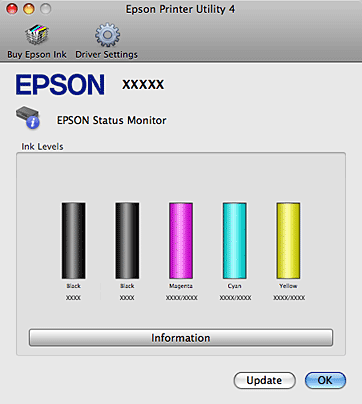
Hvis det er lite blekk eller helt tomt, vises knappen How to (Slik). Klikk How to (Slik), så vil EPSON Status Monitor lede deg gjennom utskiftingsprosessen for blekkpatroner trinn for trinn.
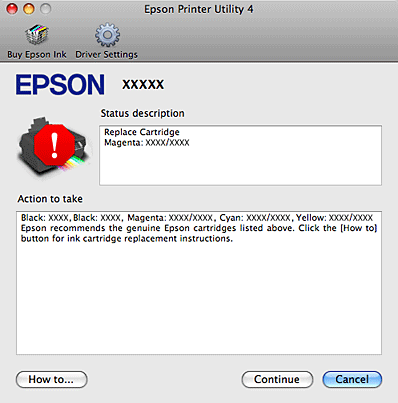
Du kan også bruke dette verktøyet til å kontrollere statusen til blekkpatronene før du skriver ut. EPSON Status Monitor viser statusen til blekkpatronene da programmet ble åpnet. Hvis du vil oppdatere statusen til blekkpatronene, klikker du Update (Oppdater).
